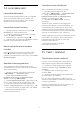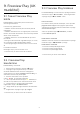User Guide
Table Of Contents
- Sisukord
- 1 Avakuva ülevaade
- 2 Otsige kasutajatuge
- 3 Kiirjuhend
- 4 Seadistamine
- 5 Ühendused
- 6 Allika vahetamine
- 7 Kanalid
- 8 Telekava
- 9 Freeview Play (UK mudelitel)
- 10 Videod, fotod ja muusika
- 11 Teleri seadistusmenüüde avamine
- 12 Mängimise juhtriba
- 13 Smart TV ja rakendused
- 14 Netflix
- 15 Amazon Prime Video
- 16 YouTube
- 17 Alexa
- 18 Google Assistant
- 19 Tarkvara
- 20 Keskkonnahoidlik
- 21 Tehnilised andmed
- 22 Veaotsing
- 23 Ohutus ja hooldus
- 24 Kasutustingimused
- 25 Autoriõigused
- 26 Avatud lähtekood
- 27 Lahtiütlemine seoses kolmandate poolte pakutavate teenuste ja/või tarkvaraga.
- Indeks
Slaidiseansi kiirus
Slaidiseansi kiiruse määramine.
Slaidiseansi siirded
Foto siirde seadmine ühelt fotolt järgmisele.
10.4. Videod
Videote esitamine
Teleris video esitamiseks tehke järgmist.
Valige Videod ja valige faili nimi ning vajutage
nuppu OK
• Video esituse peatamiseks vajutage nuppu OK.
Jätkamiseks vajutage uuesti nuppu OK.
• Video edasi- või tagasikerimiseks vajutage
nuppu või . Kerimise kiirendamiseks 2, 4, 8, 16
või 32 korda vajutage nuppu mitu korda.
• Kaustas järgmisele videole hüppamiseks vajutage
seiskamiseks nuppu OK ja valige ekraanil ning
vajutage nuppu OK.
• Kausta naasmiseks vajutage .
Videokausta avamine
1 - Vajutage nuppu SOURCES, valige USB ja
vajutage nuppu OK.
2 - Valige USB-mälupulk ja valige vajaminev USB-
seade.
3 - Valige Vieod ja valige üks videotest. Valitud
video vaatamiseks võite vajutage klahvi OK.
• Valige video ja vajutage nuppu INFO , et kuvada
faili teave.
• Käivitage video ja vajutage
nuppu INFO näitamiseks allpool:
edenemisriba, esitamise juhtriba, (kaustas
eelmisele videole liikumine), (kaustas järgmisele
videole
liikumine), (taasesitus),
(tagasikerimine), (kiire
edasikerimine), (taasesituse
peatamine), (mängi kõik / mängi
üks), (juhuslik esitus sees/väljas)
Video esitamise ajal vajutage nuppu OPTIONS, et
...
Subtiitrid
Valige subtiitrite kuvamine, kui need on saadaval:
Sees, Väljas või Summutamise ajal sees.
Subtiitrite keel
Valige subtiitrite keel, kui need on saadaval.
Tähemärgikomplekt
Valige tähemärgikomplekt, kui välised subtiitrid on
saadaval.
Heli keel
Valige heli keel, kui see on saadaval.
Olek
Kuvab videofaili teabe.
Kordamine, üks kord esitamine
Videote vaatamine mitu korda või ühe korra.
Subtiitrite seaded
Valige fondi suurus, subtiitrite keel, subtiitrite asukoht
ja ajasünkroonimise nihe, kui need suvandid on
saadaval.
Video suvandid
Videote sirvimisel vajutage nuppu OPTIONS, et
teha järgmist.
Nimekiri/pisipildid
Videofailide kuvamine nimekirjana või pisipildivaates.
Subtiitrid
Valige subtiitrite kuvamine, kui need on saadaval:
Sees, Väljas või Summutamise ajal sees.
Juhuslik järjestus, järjestatud
Videote vaatamine järjekorras või juhuslikus
järjekorras.
Kordamine, üks kord esitamine
Videote vaatamine mitu korda või ühe korra.
10.5. Muusika
Muusika esitamine
Muusikakausta avamine
1 - Vajutage nuppu SOURCES, valige USB ja
vajutage nuppu OK.
2 - Valige USB-mälupulk ja vajutage
nuppu (paremale), et valida vajaminev USB-
seade.
3 - Valige Muusika ja valige üks paladest. Valitud
pala esitamiseks võite vajutage klahvi OK.
• Valige muusikafail ja vajutage nuppu INFO , et
kuvada faili teave.
• Mängige muusikat ja vajutage
nuppu INFO allpool kuvamiseks:
edenemisriba, esitamise juhtriba, (kaustas
eelmisele muusikafailile liikumine), (kaustas
järgmisele muusikafailile
liikumine), (taasesitus),
(tagasikerimine), (kiire
edasikerimine), (taasesituse
peatamine), (mängi kõik / mängi üks)
Muusikapala esitamise ajal vajutage nuppu
30